PDF打印机正式版
PDF打印机正式版是款针对Adobe PDF所打造的打印工具。PDF打印机能将doc, txt, ppt, xls, jtd, 123, rtf, htm, html, log, ini, jpeg, jpg, tif, tiff, gif, png, bmp,pcx, dib等文件转换为pdf文件。PDF打印机还具备加密和解密的功能,能有效保护你的文件安全性。华军软件园提供PDF打印机的下载服务,下载PDF打印机其他版本,请到华军软件园!- 绿色版查看
- 绿色版查看
- 绿色版查看
- 绿色版查看

PDF打印机软件功能
安全:加密和控制是否能访问 PDF 文件的下列功能:
防止打印 PDF
防止复制文本和图像
不输入密码无法打开
防止编辑(是的, PDF可以被编辑)
-书签和目录表:自动或手动创建书签来在复杂文档中管理和导航。页码,页眉,页脚和水印: 可根据需要增加文档的页码,页眉页脚及水印。
-创建PDF信笺:专业版中您可以把您的文档保存成信笺,进而应用到不同文档中。
-整合的任务标签:显示所有任务并允许你重新排列它们。
-自定义驱动: 把你的配置保存为多个打印机驱动,所以你对指定任务能快速选择它们。
-设置初始 Acrobat 显示属性:例如缩放比例、层和标签配置。
PDF打印机软件特色
一般:支持各种标准纸张、自定义纸张,页面边距,支持150——2400分辨率,支持页面缩放。
压缩:支持JPEG、JPEG2000、CCITT GROPT3、CCITT GROUP4、RUN LENGTH、FLATE DECODE,Object Stream;支持图象采样,包括抽线、平均采样和双立方采样
字体嵌入:支持单、双字节字体嵌入,嵌入字体子集化;支持TrueType、OpenType和Type1。
颜色:支持CIE色彩空间,嵌入ICC Profile,直接生成印刷品质的PDF。
加密:支持128 Bits RC4 加密已注册用户如需升级,
路径:多种方式指定目标PDF文件名,支持PDF合并。
Ultra PDF工具:批量转换,图片直接转成PDF,PDF加密解决密。
PDF打印机安装步骤
1、在PC下载网将PDF打印机下载下来,并解压到当前文件夹中,点击其中的dopdf10.9.133.exe应用程序,进入安装向导界面,接着点击安装。
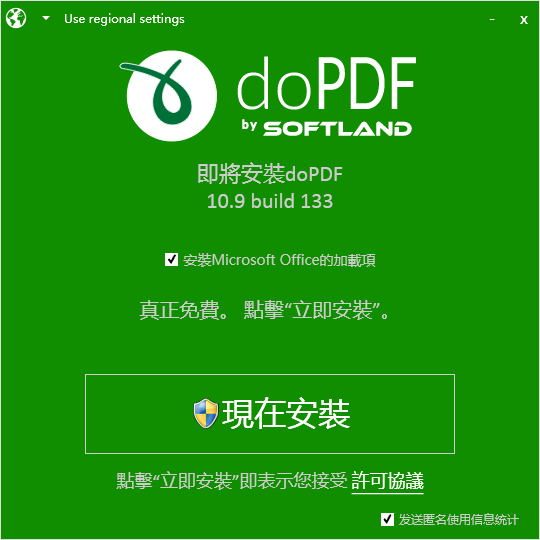
2、PDF打印机正在安装中,用户们需要耐心等待一会。
3、等待安装结束,就可以使用了。
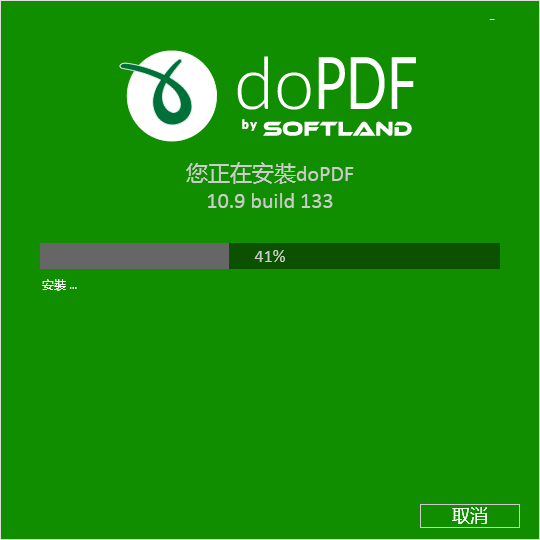
PDF打印机使用方法
1.打开ultra PDF,点击“添加”
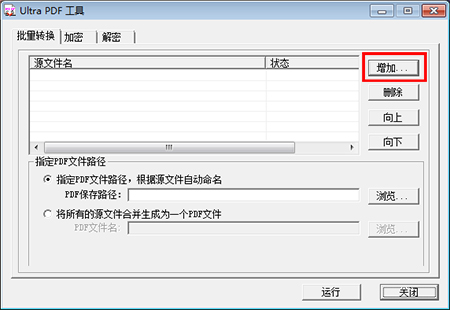
2.从本地电脑选择文件,点击“浏览”自定义制定PDF文件路劲位置,单击“运行”
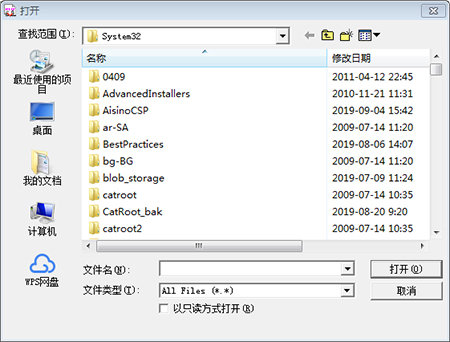
3.加密工具,点击“添加”,输入需要设定“密码”,点击“运行”
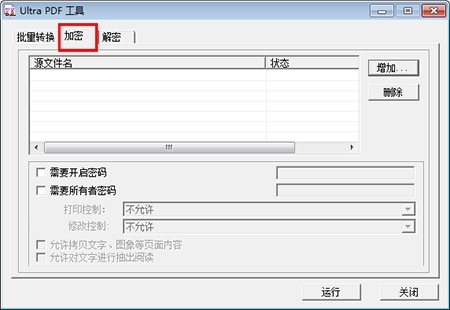
4.解密工具,选择要解密的文件,点击“运行”
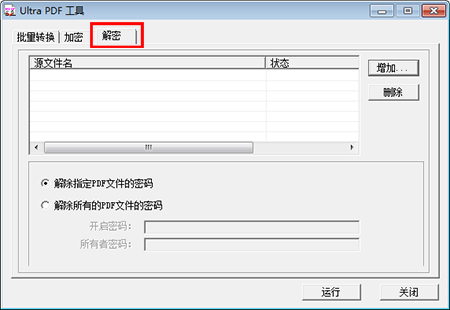
同类软件对比
UniPDF官方版是一款上手非常好操作的pdf文件转换工具。UniPDF官方版软件支持免费使用,可以把pdf文档快速转换成word、图片、网页和txt文本。同时,UniPDF使用的是常规的运行方式,并不会化身成为虚拟打印机,相信这更加符合大多数人的使用习惯。
PDF2Word正式版是款经常在办公中使用的PDF转Word转换工具。PDF2Word可以帮助你轻松将PDF文档转换为word文档,还可以对转换之后的word文档的进行编辑、重新排版以及调整布局。PDF2Word还支持各种编码在内的中日韩等东亚语系的方块字,支持多国语言方块字。
华军小编推荐:
PDF打印机能将doc, txt, ppt, xls, jtd, 123, rtf, htm, html, log, ini, jpeg, jpg, tif, tiff, gif, png, bmp,pcx, dib等文件转换为pdf文件。有需要的就下载吧!















































有用
有用
有用